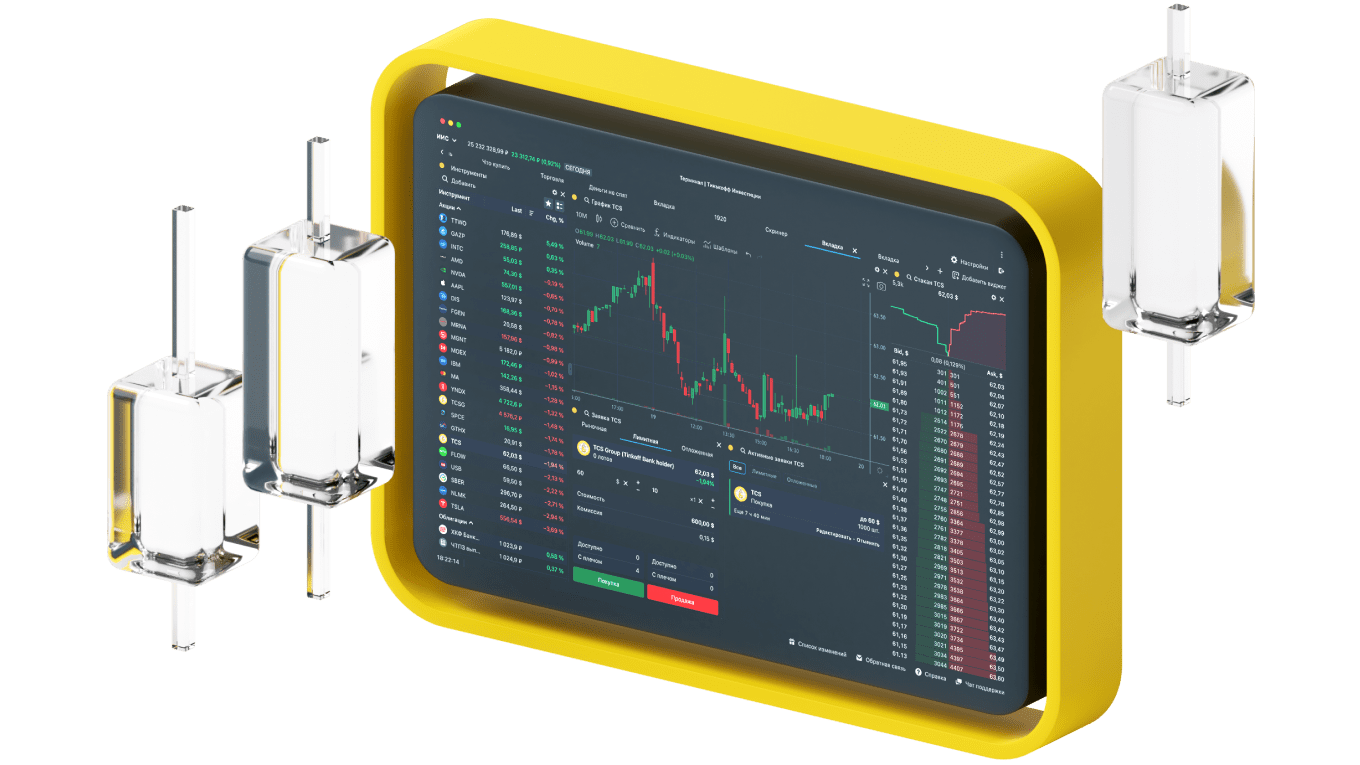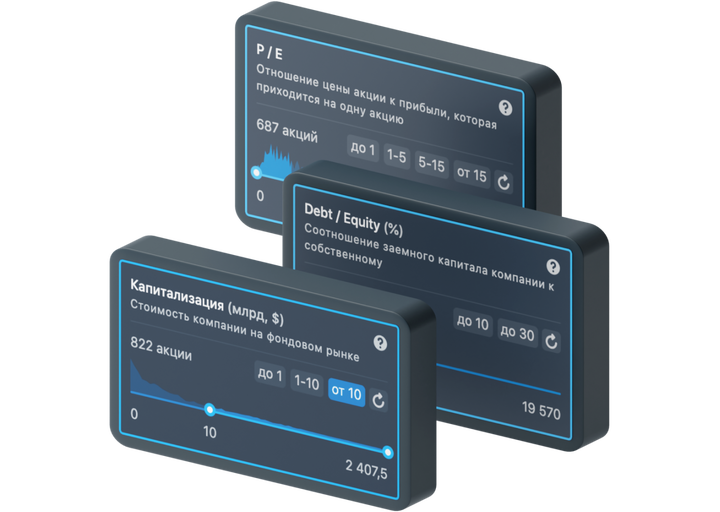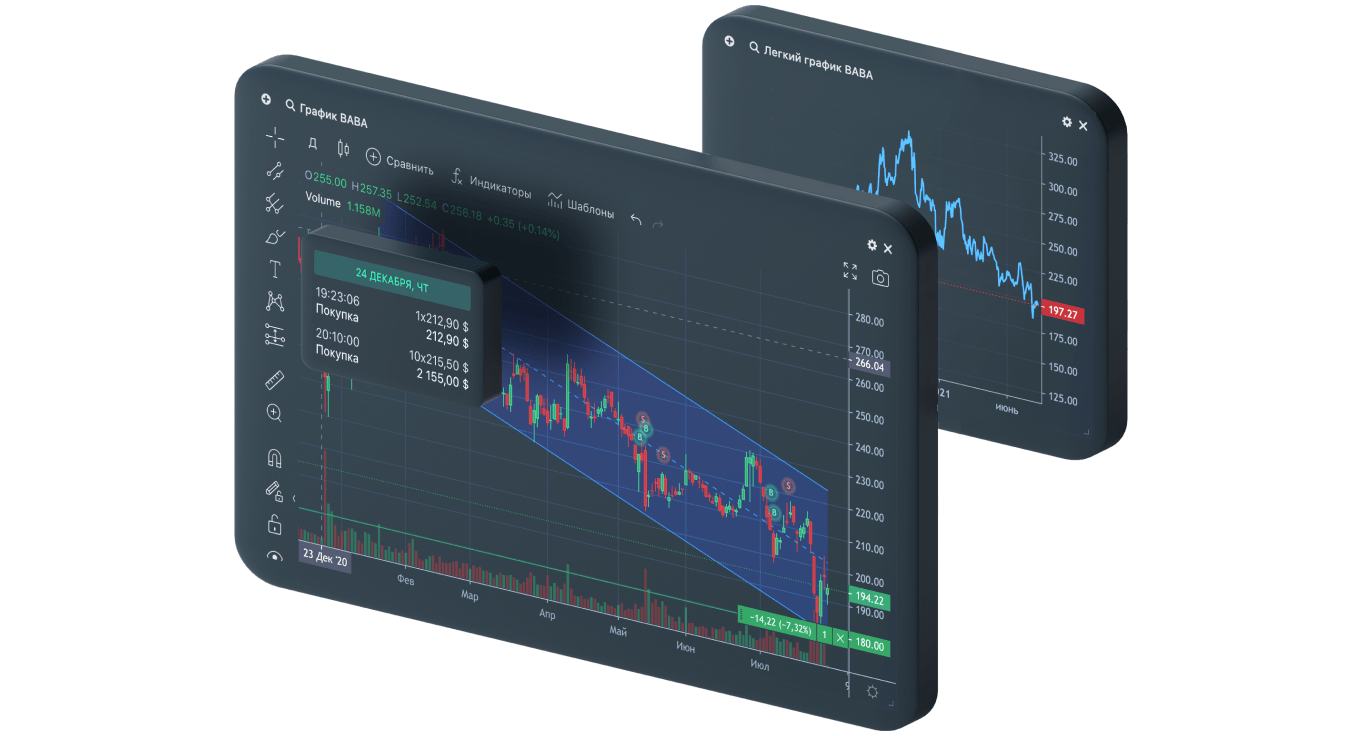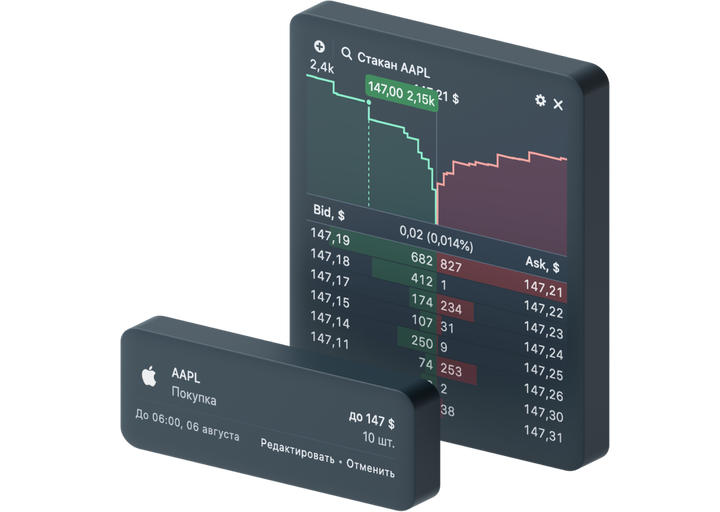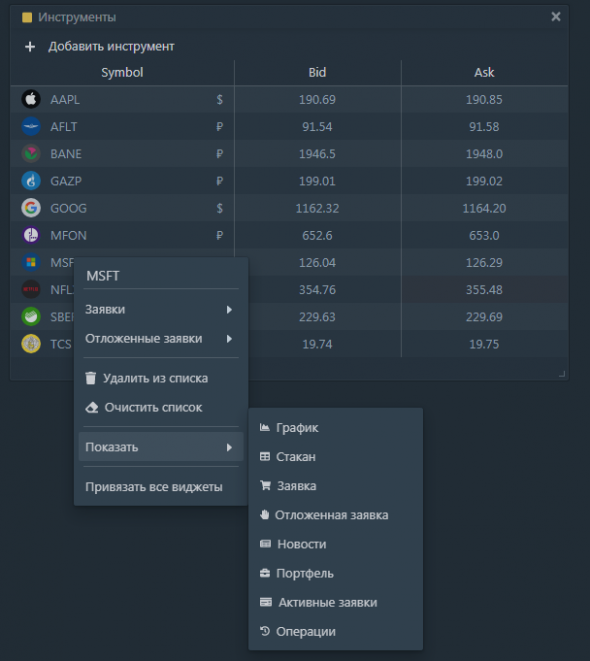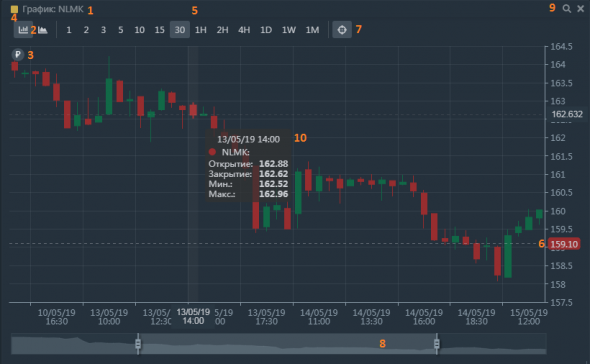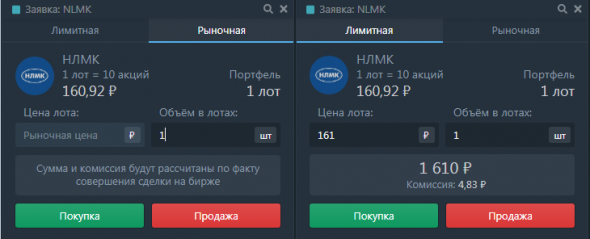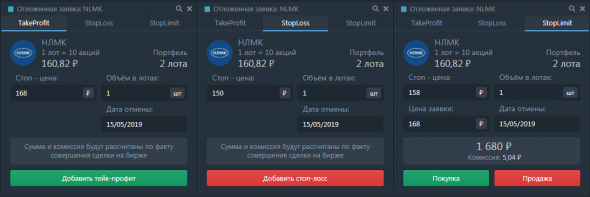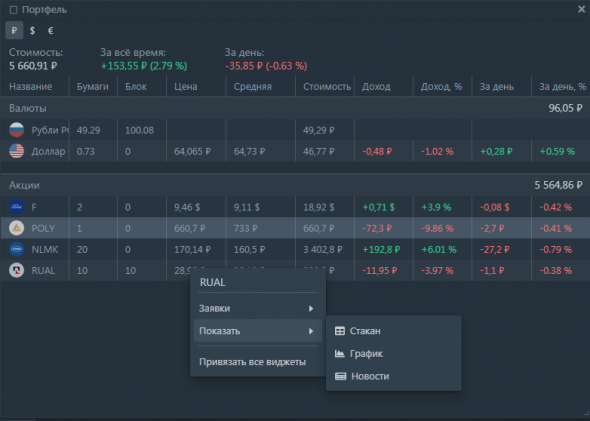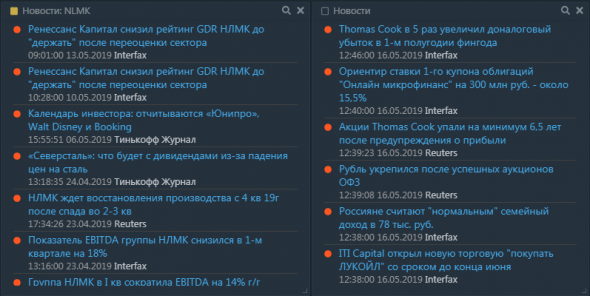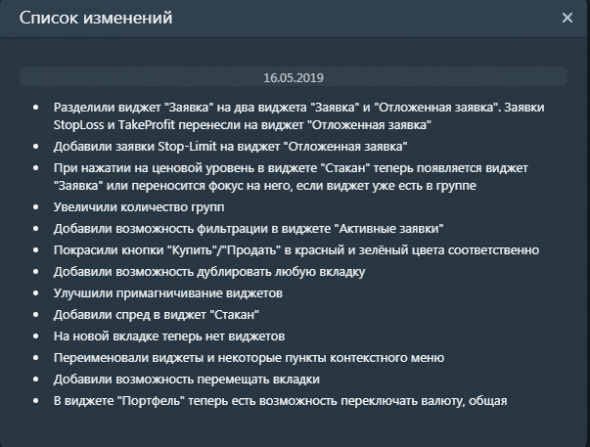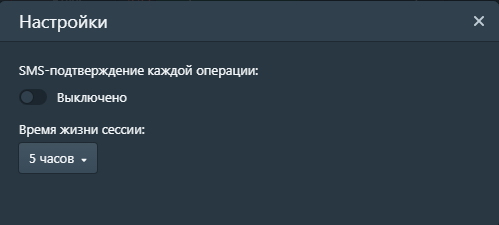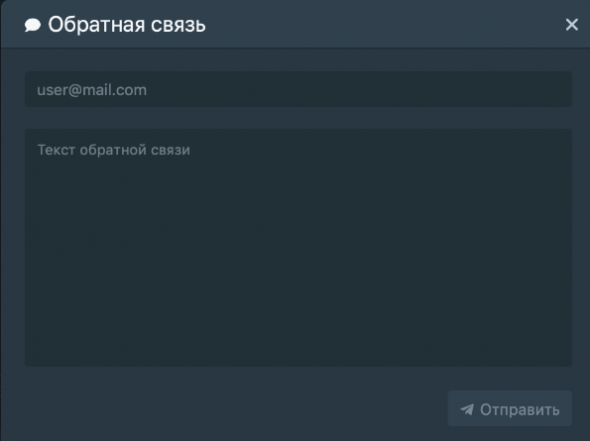как установить приложение тинькофф инвестиции на компьютер
Тинькофф Инвестиции

Все знают о банке Тинькофф, как об одном из передовых и технологичных банков. Приложение личного кабинета у данной организации выполнено очень удобно и технологично. Сегодня же мы поговорим об еще одном инструменте этой компании: Тинькофф Инвестиции. При помощи данного средства вы можете, используя разницу курсов на бирже, зарабатывать деньги. Но также – их можно и потерять! Весь риск ложится на плечи инвестора, и дополнительный риск придает азарта. Скачать Тинькофф Инвестиции на компьютер вы можете при помощи эмулятора, о чем мы поговорим ниже.
Подробнее о приложении – вход и интерфейс
Как и в случае с приложением личного кабинета, для входа в Тинькофф Инвестиции придется зарегистрироваться и стать клиентом банка – гостевого входа тут, к сожалению, нет. Да это, наверное, и невозможно при текущих условиях, ведь для пополнения брокерского счета тут можно использовать лишь карту Тинькофф – другие банки не подойдут.
Проще всего заказать карту Тинькофф Black – этот продукт наиболее активно рекламируется и является самым удобным для новых пользователей. Сначала запустите приложение и введите номер телефона, который хотите привязать к карте. Затем потребуется его подтвердить при помощи смс-кода – он приходит моментально. Далее настраиваем защиту: либо отпечаток пальца, либо – четырехзначный код. Понятное дело, что в случае использования Тинькофф Инвестиции на ПК или ноутбуке нам подойдет лишь код.
Затем указываем базовые данные о себе: ФИО, дата рождения и адрес почты, выбираем нужный продукт и отправляем заявку. С вами быстро свяжутся, а затем – привезут карту. После этого, уже став полноценным клиентом банка Тинькофф, вы сможете использовать Тинькофф Инвестиции.
В интерфейсе приложения есть пять основных вкладок:
Пройдемся по каждому пункту и кратко опишем, за что он отвечает.
Портфель
Личный кабинет инвестора, в котором отображается сумма вашего счета и список купленных ценных бумаг. Существуют разные тактики формирования портфеля для долгосрочных или краткосрочных инвестиций – в зависимости от этого ваш портфель будет либо часто меняться, либо оставаться неизменным. Помимо этого в данном пункте есть также возможность вывести деньги на карту Тинькофф или перевести их на брокерский счет для работы с инвестициями.
Также тут доступны смена тарифа и отключение услуги Овернайт – в ее рамках брокер на ночь берет ваши бумаги и платит за это небольшие деньги. Данная услуга удобна долгосрочным и малоактивным инвесторам – остальным же лучше отключить, хотя каждый решает сам.
На момент написания статьи в приложении Тинькофф Инвестиции доступно три основных тарифа:
Более подробно с тарифами можно ознакомиться в приложении или на сайте Тинькофф.
Что купить
Основное окно для работы в Тинькофф Инвестиции. Здесь вам будет предоставлен доступ к фондам, акциям, облигациям и валютам – можно отслеживать их курсы, покупать и продавать, зарабатывая на этом деньги. Доступны как российские, так и иностранные ценные бумаги.
Для того, чтобы инвесторам было удобнее ориентироваться во множестве доступных инструментов, есть удобные фильтры, а также – поиск по названию. Наиболее полезные инструменты можно добавлять во вкладку Избранное, чтобы получить к ним мгновенный доступ без необходимости повторных поисков.
Еще одним удобным инструментом в этой вкладке является автосборщик портфеля – Сова. Тут при помощи ответов на три простых вопроса вы сможете собрать свой стартовый и наименее рискованный портфель. Очень удобная функция для новичков в сфере инвестирования.
Лента
Тут собраны последние новости из сферы инвестиций. Есть как подкасты, которые удобно слушать по пути на работу, так и текстовые новости. Если вы хотите всегда быть в курсе последних событий финансового мира – а чтобы не потерять деньги, лучше этого хотеть – почаще посещайте данную вкладку.
При помощи чата вы можете быстро связаться с представителем банка или брокером и решить насущный вопрос. Тут можно задавать как справочные вопросы – вроде информации о тарифах или об акциях – так и технические, если вы столкнулись с какой-то проблемой. Отвечают быстро, общаться – удобно.
Настройки(Ещё)
Общая информация об инвесторе. Тут вы найдете свой тариф, а также сможете пройти тест, чтобы система оценила ваш профиль – насколько рискованно вы готовы действовать. Помимо этого есть также ряд других параметров, вроде уведомлений и прочего.
Как установить Тинькофф Инвестиции на ПК
Для работы с Инвестициями очень удобно использовать мобильное приложение – но что, если у вас нет подходящего мобильного устройства или вам удобнее наблюдать за курсами на большом экране? В этом случае можно просто скачать Тинькофф Инвестиции на компьютер посредством эмулятора.
Скачать подходящий эмулятор вы можете по ссылке ниже – LDPlayer отлично подойдет.

Сохраните файл и запустите его, затем – выполните все этапы установки и действуйте следующим образом:
В итоге на главной странице LDPlayer появится иконка приложения. Для запуска вам потребуется лишь кликнуть по ней. Если у вас появились вопросы в процессе установки или использования данного эмулятора, обратитесь к разделу помощи этого сайта или опишите проблему в комментариях.
Помощь
Видео-обзор приложения
Итоговое мнение
Есть несколько крупных сервисов для инвестиций, но предложение от банка Тинькофф ярко выделяется на общем фоне. В нем есть множество удобных функций для инвесторов, благодаря чему торговать тут очень просто и комфортно – как новичкам, так и профессионалам данной сферы. Скачать Тинькофф Инвестиции на компьютер вы можете при помощи эмулятора LDPlayer.
Как установить приложение тинькофф инвестиции на компьютер
Веб-терминал Тинькофф Инвестиции
Все важное на одном экране
Удобный интерфейс, настраиваемый под ваши нужды, — соберите данные о движении рынков и изменениях вашего портфеля в одном месте
Торгуйте, используя графики, инструменты технического анализа, стакан, подписки и другие продвинутые функции, чтобы не упускать возможности и зарабатывать больше
Простота работы для начинающих инвесторов — скорость и эффективность для профессиональных трейдеров
Персональный подбор бумаг
Раздел «Что купить» с подборками и рекомендациями от Тинькофф Инвестиции
Скринер для самостоятельного подбора акции в зависимости от показателей
Попробуйте веб-терминал прямо сейчас
Попробовать сейчас
Разные типы графиков
С несколькими вариантами отображения. Управляйте активными заявками,
уведомлениями, смотрите за операциями. Используйте инструменты
технического анализа и сравнивайте компании на одном графике
поможет быстрее оценить объем спроса и предложения и принять инвестиционное решение
оптимальной глубины и вида отображения стакана
можно создавать, изменять и удалять одним кликом
Тинькофф Инвестиции на ПК
Тема инвестиций начала набирать популярность не так давно. Звучит все, как в сказке: просто скачайте приложение, соберите портфель по подсказкам системы, и торгуйте – или просто ждите, пока прибыль наберется сама, или постоянно играйте на курсах. Казалось бы: что тут может пойти не так? А пойти не так может все! Прежде, чем скачать приложение Тинькофф Инвестиции на компьютер, важно уяснить себе, что это риск. Поэтому рекомендуется использовать лишь ту сумму, которую вам не страшно потерять, если что-то пойдет не так.
При этом, прекращать торговать после неудачи вовсе не обязательно. Важно сделать выводы из неудачного опыта и впоследствии избежать допущенных ошибок. Например, многие, едва завидев падение акций из своего портфеля, тут же стремятся их продать, теряя на этом деньги. Тогда как стоит их придержать – и спустя несколько дней они вновь начнут расти. И таких нюансов много! Поэтому важно быть очень аккуратным. Но для начала стоит разобраться с самим сервисом инвестиций от банка Тинькофф.
В чем подвох сервиса Тинькофф Инвестиции?
В рекламных роликах сервиса все выглядит очень привлекательно. Высокая доходность, бесплатное обучение, можно начинать с суммы от тысячи рублей, подбор стартового портфеля. Но все мы знаем, что бесплатный сыр бывает лишь в мышеловке. Тем более – в мире финансов. Никто вам не даст заработать просто так.
И, конечно же, у брокера Тинькофф тут есть своя выгода. Во-первых, чтобы поучаствовать в торгах, вы заводите в систему реальные деньги. Выведите вы их оттуда или нет – зависит от вашей успешности. Многие просто их теряют, продавая акции по бросовым ценам в момент падения. С каждой сделки по продаже брокер получает комиссию – так что Тинькофф точно не теряет от ваших действий ничего, а наоборот – неплохо зарабатывает.
Ну а во-вторых, для использования сервиса вам потребуется карта Тинькофф-банка, что тоже выгодно данной организации. Таким образом, данная услуга несет банку одни плюсы. Потому компания так активно продвигает ее. Есть даже удобное приложение – скачать Тинькофф Инвестиции можно и на ПК, о чем мы расскажем ниже.
Но есть ли в таком случае шанс и у пользователя получить свою выгоду? Конечно, есть! Внимательно отслеживайте изменения курса, действуйте в соответствии с полученными знаниями, проявите волю и стойкость духа в моменты падений – и вполне можно заработать. Но, повторимся – начинать лучше с небольших сумм, которые не сильно жалко потерять.
Интерфейс приложения и его возможности
Сразу после запуска приложение попросит либо войти с учетной записи Тинькофф, либо, если ее нет – создать. Для этого, как вы понимаете, потребуется заказать карту этого банка. Вводим номер, получаем код, подтверждаем номер и указываем данные: ФИО и дату рождения. После этого приложение попросит настроить защиту. Это может быть пароль или отпечаток пальца. Для использования Тинькофф Инвестиции на ПК или ноутбуке нам подойдет лишь пароль – эмуляторы пока не обладают функционалом считывания отпечатков.
Далее попадаем в основное окно приложения. Тут есть пять вкладок: Портфель, Что купить, Лента новостей, Чат и Настройки. Опишем коротко назначение каждой из них.
Портфель – это ваша основная вкладка. Тут отображается весь набор купленных вами акций на данный момент. Суть портфеля в том, чтобы стоимость его постоянно росла – или, по крайней мере, хотя бы не падала. Этот показатель вы также можете отслеживать на данной вкладке. Продавайте акции и докупайте новые – все это будет отображено в вашем портфеле.
Помимо прочего тут же настраивается тариф инвестора и указывается способ вывода средств. Тарифов всего три: Инвестор, Трейдер и Премиум. По умолчанию все новые пользователи отправляются на тариф Инвестор, его плюс – единая комиссия на все сделки и бесплатное обслуживание счета в моменты простоя. На тарифе Трейдер комиссия понижена, также доступно бесплатное обслуживание для активных пользователей. Премиум – самый дорогой тариф, в котором предусмотрены набор персональных сервисов, доступ ко всем ценным бумагам, особая карта и набор скидок.
Лента – это последние новости из мира финансов. В сфере трейдинга информация стоит больше всего, и тот, кто узнает ее раньше всех, быстро богатеет. Конечно, полагаться лишь на ленту не стоит, но она станет хорошим подспорьем для новичков.
Чат – это способ связи с техподдержкой сервиса. Если у вас появятся вопросы, смело пишите туда – она работает в любое время дня и ночи. Ну а настройки позволят указать ряд важных параметров работы приложения.
Как установить на ПК
Пользоваться приложением для трейдинга очень удобно. И даже если у вас нет мобильного устройства, можно установить приложение Тинькофф Инвестиции на компьютер или даже ноутбук. В этом нам поможет бесплатный эмулятор Bluestacks.
Данная программа создает виртуальное андроид-устройство прямо в системе Windows. Это будет выглядеть просто как окно, в котором запускаются андроид-приложения. Таким же образом заработает и приложение для инвестиций.
Первым делом скачиваем и устанавливаем сам эмулятор. Наиболее свежую версию вы всегда найдете по ссылке ниже:
Сохраните файл, запустите и проведите установку программы. Далее выполните следующий набор действий:
Ярлык приложения появится на домашней страничке спустя пару минут. Как видите, вся процедура выполняется так же просто, как и на мобильных устройствах.
Что в итоге?
Данное приложение является одним из самых популярных на рынке инвестиций в России. Оно действительно очень удобно для многих. Тут вы найдете хорошие инструменты для трейдинга, которые, при правильном использовании, помогут вам заработать. Главное – не заигрываться и уметь вовремя остановиться. Ну а скачать Тинькофф Инвестиции на компьютер вы всегда сможете при помощи эмулятора Bluestacks.
Блог компании Тинькофф Инвестиции | Рассказываем, как работает терминал Тинькофф Инвестиций
Привет! В этом посте мы расскажем, что умеет наш терминал и как в нем торговать.
Зачем нужен терминал Тинькофф
Чтобы в одном окне видеть все: графики, стакан, список бумаг и другие инструменты.
В терминале мы сделали так, чтобы опытные инвесторы увидели знакомые инструменты, для новичков он был интуитивно понятен, а в целом — чтобы был простым в использовании и с полезным набором функций.
Во-первых, терминал находится в личном кабинете — ничего не нужно устанавливать на компьютер и дополнительно регистрировать у брокера. Вы можете торговать с любого компьютера или планшета и на любой операционной системе. Чтобы открыть терминал, зайдите в личный кабинет на Tinkoff.ru по логину и паролю, далее — в раздел «Инвестиции» и выберите вкладку «Терминал». Одновременно терминал можно открыть в шести вкладках браузера — например, чтобы следить за разными отраслями рынка.
Во-вторых, вы можете отслеживать доходность и стоимость актива с момента покупки, а портфель и историю сделок — за весь период. В некоторых терминалах доходность и стоимость актива или портфеля, а также историю сделок можно смотреть только за текущий торговый день. Стоимость портфеля можно привести в долларах или евро — по биржевому ласт-прайсу.
В-третьих, данные по котировкам обновляются так же быстро, как и в других популярных торговых терминалах.
В-четвертых, этот терминал можно сделать лучше: напишите нам, что, на ваш взгляд, нам нужно доработать или добавить, изменить или убрать, чтобы работать было удобнее. Это можно сделать не выходя из терминала или в комментариях к посту, мы передадим команде разработчиков ваши идеи.
Сколько стоит
Терминал Тинькофф Инвестиций бесплатный — не нужно платить ни единожды, ни при подключении, ни абонентскую плату. Через терминал вы можете торговать с брокерского счета и ИИС, если хотя бы на одном из счетов у вас подключен тариф «Трейдер» или «Премиум».
Виджеты
В терминале есть виджеты — это отдельные блоки, в которых мы отображаем конкретную информацию. Например, в виджете «Стакан» отображаем котировки актива, а в «Новостях» — только новости.
В терминале 9 виджетов. Поставить виджет можно в любом месте экрана: 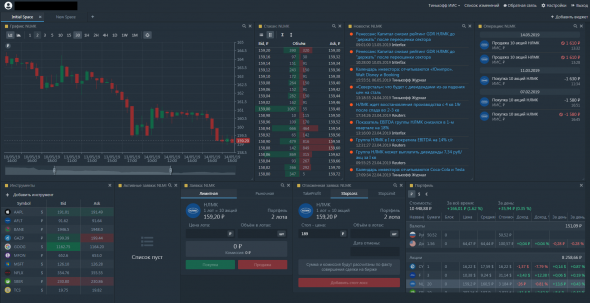
Чтобы информация в виджете обновлялась в зависимости от выбранного актива, можно привязать виджеты к одной группе. Выбрать группу можно по клику на квадрат в верхнем левом углу виджета.
Чтобы привязать все виджеты к одной группе, в виджетах «Инструменты» или «Портфель» кликните правой кнопкой мыши и нажмите «Привязать все виджеты». У нас на скриншоте все виджеты желтой группы привязаны к акции NLMK.
Если нужно одновременно следить за несколькими активами, откройте вкладки в терминале с помощью плюса вверху и настройте свой набор виджетов в каждой из них. Вкладки можно перемещать и переименовывать.
Инструменты.
В этом виджете можно одновременно отслеживать котировки по нескольким валютам и бумагам.
Когда откроете терминал в первый раз, вы увидите в этом виджете список случайных ценных бумаг и валют — добавить новые и удалить ненужные можно правой кнопкой мыши:
График. Выбирайте линейный или свечной тип графика и временной интервал — его можно регулировать одной кнопкой. На скриншоте:
1 — тикер бумаги;
2 — переключатель между свечным и линейный графиком;
3 — валюта, в которой торгуется бумага;
4 — группа, к которой вы привязали виджет;
5 — временной интервал;
6 — цена последней сделки;
7, 8 — кнопка и панель периода. Вы можете настроить период и передвигать его в пределах графика;
9 — поиск актива;
10 — котировки по активу.
Стакан. В этом виджете можно выбрать один из четырех видов стакана: 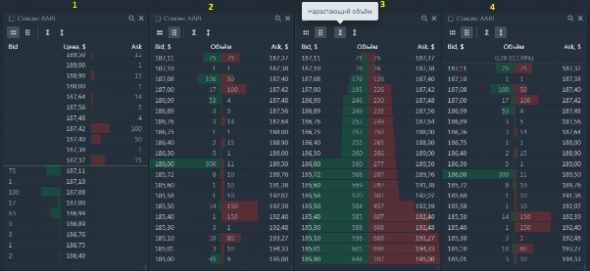
1 — классический;
2 — с отображением объема;
3 — с отображением объема бумаг от меньшего к большему;
4 — спред между ценами «бид» и «аск».
Заявки
В виджете «Заявка» можно выставить рыночную или лимитную заявки:
В виджете «Отложенная заявка» можно выставить тейк-профит, стоп-лосс, или стоп-лимит:
В виджете «Активные заявки» можно посмотреть активные заявки по всем бумагам и отменить их:
Портфель. Тут можно проверить стоимость позиции, среднюю цену одного лота и информацию о том, сколько денег или бумаг заблокировано в портфеле для исполнения заявок. Продать актив, оставить лимитную заявку, стоп-лосс или тейк-профит тоже можно в этом виджете — для этого нажмите правой кнопкой мыши на актив:
Новости. Можно настроить ленту для отдельной компании — для этого через поиск найдите нужную. Чтобы читать все новости — нажмите на квадрат и выберите Remove:
Операции. Все операции по текущему активному счету. Можно настроить по одному активу через поиск: 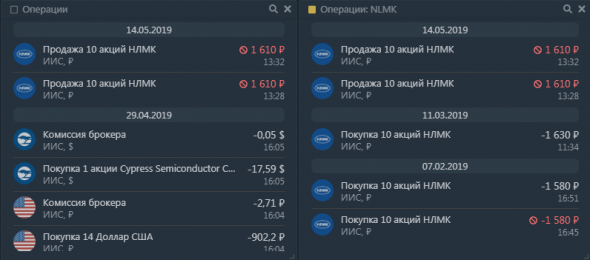
Что еще можно
В верхней панели терминала можно выбрать счет, с которого хотите торговать, оставить обратную связь, отключить подтверждения по СМС и добавить виджеты.
Выбор счета
Если у вас есть и брокерский счет и ИИС, вы можете переключаться между ними в этом меню: 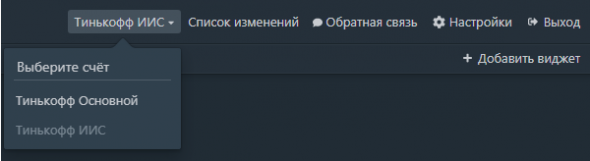
Список изменений
Пишем, что и когда изменили в терминале:
Настройки
Здесь можно отключить подтверждение сделок по СМС. Подтверждение кодом нельзя отключить для вывода денег на карту и сделок размером более 300 000 рублей или 5000 долларов или евро. Еще можно настроить время сессии, чтобы вы не логинились каждый раз, когда не пользуетесь терминалом:
Обратная связь
Присылайте свои вопросы, комментарии и идеи, как мы можем сделать терминал Тинькофф Инвестиций удобнее:
Мы уже работаем над индикаторами, заявками и сделками на графике, параметрами и объемами торгов, объемами торгов на графике и торговлей с плечом, в том числе и торговлей в шорт. Об этом тоже напишем в этом блоге.
Обзор веб-терминала Тинькофф Инвестиции: как настроить и работать
Автор: Natali Killer · Опубликовано Октябрь 10, 2020 · Обновлено Октябрь 28, 2021
Тинькофф предлагает один из лучших инвестиционных сервисов для частных инвесторов, переплюнув конкурентов по функциональности и удобству. Не удивительно, что за весьма короткий срок своего существования брокер сумел стать вторым в рейтинге по количеству зарегистрированных клиентов. Одна из главных его фишек — это разработка собственного полнофункционального веб-терминала для компьютеров от Тинькофф Инвестиции, который превосходит по функциональности стандартные платформы QUIK и webQUIK. Ранее мы уже рассматривали функциональность личного кабинета Тинькофф Инвестиции. А в этой статье разберем все фишки и особенности торговой платформы.
Краткое содержание статьи
Что такое веб-терминал в Тинькофф Инвестициях и зачем он нужен?
Веб-терминал от Тинькофф — десктопная версия торговой платформы, предназначенная для совершения сделок на фондовых биржах. Именно через эту программу пользователь видит текущие цены на интересующие активы и подаёт поручения брокеру на покупку и продажу.
Новички по достоинству оценят максимальной простой интерфейс на русском языке, а опытные трейдеры впечатляющий набор рабочих инструментов для принятия взвешенных инвестиционных решений. В одной рабочей зоне отображается максимум полезных функций — онлайн-график текущих котировок, биржевой стакан, окно подачи торговых поручений, лента новостей, чат с другими пользователями.
Сколько стоит?
Доступ к терминалу клиентам банка Тинькофф предоставляется бесплатно в рамках договора на брокерское обслуживание. Инвесторы оплачивают лишь за обслуживание счета и комиссию за совершение сделок на фондовой бирже согласно выбранному тарифному плану.
На заметку! На тарифе «Инвестор» плата за обслуживание не взимается.
Как войти в торговую платформу?
Программа становится доступной инвесторам после открытия брокерского счета в Тинькофф.
Вход в терминал осуществляется через личный кабинет. Для этого необходимо:
Программа доступна для любых операционных систем, включая Windows 10. Ничего скачивать и устанавливать на ПК не потребуется, так как терминал открывается непосредственно в веб-браузере. Открыть его можно с компьютера или планшета. А для мобильных устройств предусмотрено отдельное приложение.
Как настроить?
Базовые настройки осуществляются через верхнюю панель управления. 
Для удобной настройки рабочей среды предусмотрены функциональные виджеты. В них могут быть выведены отдельные инструменты, необходимые вам для работы (например, стакан котировок, календарь дивидендов или лента новостей).
Их вывод может быть установлен в любом месте экрана. Местоположение легко настраивается путём перетаскивания. C помощью стрелок можно настроить нужный размер.
Для настройки новой опции в правом верхнем углу экрана нажмите на кнопку “Добавить виджет” и выберите из списка необходимый инструмент.
Всего предусмотрено 15 видов виджетов. Каждый из них может быть привязан к отдельной группе и выведен по отдельному активу.
В разделе «Настройки» можно настроить время жизни одной сессии, чтобы вам не пришлось слишком часто авторизоваться, если вы длительное время работаете в терминале. Максимальное время одной сессии — 5 часов.
В разделе «выбор счета» можно переключаться между счетами ИИС и брокерским. Полный мануал по работе с программой размещён в разделе «Справка».
Одновременно софт может быть открыт в 6 вкладках браузера. Это может быть актуально, если вы одновременно хотите наблюдать за различными инструментами и отраслями. Чтобы добавить новую вкладку, нажмите на пиктограмму со знаком “+”, расположенную справа от открытой вкладки.
Обзор инструментов: как работать в программе инвестору?
Просмотр графиков осуществляется с виджете «Графики». По желанию можно настроить временной интервал и вид — свечной или линейный. В верхнем меню доступны такие инструменты, как индикаторы, построение линий, ценовой канал, линейка.
Биржевой стакан по умолчанию выводится справа от графика. Он может быть настроен в одной из 4 вариаций: стандартный и компактный. Также с помощью значка шестеренки можно настроить глубину и функциональность (спрэд, нарастающий объем или доходность облигаций).
Поиск ценных бумаг может осуществляться через каталог, а также через поисковую строку по названию, тикеру, ISIN-коду. Интересующий вас список ценных бумаг можно добавить в виджет “Инструменты”. Чтобы удалить актив из списка, кликните по нему правой кнопкой мыши и выберите пункт “Удалить”. В этом же выпадающем меню можно выбрать функцию “Очистить список”. Чтобы добавить новую ценную бумагу нажмите на кнопку “Добавить”.
Подача заявки на покупку/продажу . Доступна подача заявок как обычных по рыночной цене, так и лимитных (стоп-лимит, стоп-лосс, тейк-профит).
Отмена заявки . Все неисполненные заявки отображаются в разделе «Активная заявка». В этом же разделе их можно отменить.
Просмотр состояния активов осуществляется через функцию “Портфель”.
Новости, идеи, прогнозы и чат настраиваются через виджет “Лента”.
Пульс — это внутренняя социальная сеть для инвесторов, которая позволяет общаться с единомышленниками в чате.
Календарь дивидендов — незаменимый инструмент для тех, кто планирует зарабатывать на дивидендных акциях. Этот инструмент позволяет отсортировать список ценных бумаг по дате выплат, сумме, дивидендной доходности.
Подключение маржинальной торговли о существляется через одноименную функцию. Эта услуга позволит шортить в Тинькофф с использованием заемных средств.
Посмотрите мастер-класс по работе с торговой платформой